Поиск и замена текста
Выполнение замены
Щелкните по кнопке Change (Заменить), чтобы заменить текст, не переходя к следующему примеру.
Или:
Нажмите кнопку Change/Find (Заменить и искать), чтобы заменить текст и перейти к следующему примеру.
Или:
Выберите опцию Change All (Заменить все), чтобы заменить все примеры данной последовательности символов в тексте.
Вы можете пропустить обнаруженный пример.
Пропуск обнаруженного примера
Щелкните по кнопке Find Next (Следующий), чтобы не заменять обнаруженный пример и перейти к следующему.
Программа InDesign позволяет искать специальные символы, например пробелы, дефисы, символы перехода к новому абзацу, символы табуляции или маркеры вложенной графики. Они называются метасимволами команды Find/Change.
Поиск и замена метасимвола
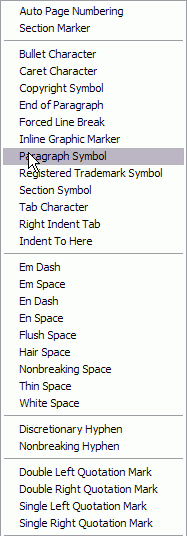
Рис. 14.8. Меню выбора метасимволов поля Find what Использование групповых символов
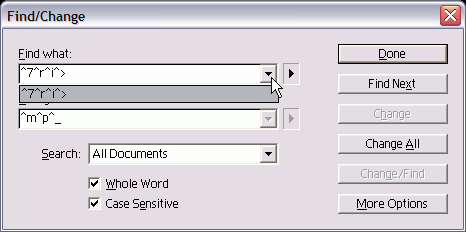
Рис. 14.9. Последовательности символов в полях Find what и Change to
- Выберите символ, который хотите найти, в меню Find what, нажав на кнопку со стрелкой, указывающей вправо (рис. 14.8).
- Определитесь с символом замены в меню Change to.
- Воспользуйтесь командой Find/Change, как описано в разделе "Поиск с помощью групповых символов". В программе InDesign хранится список 15 последовательностей символов в полях Find what и Change to. Вы можете воспользоваться этим списком для выполнения быстрого повторного поиска (рис. 14.9).
